त्वरित सम्पक
स्टीम डेक एक शक्तिशाली उपकरण है जो न केवल गेमर्स को बल्कि एक पोर्टेबल पीसी की आवश्यकता वाले लोगों को भी पूरा करता है। इसका डेस्कटॉप मोड अपनी कार्यक्षमता का विस्तार करता है, जिससे उपयोगकर्ता गेमिंग से परे कार्य करने में सक्षम होते हैं, जैसे कि इसके आंतरिक भंडारण पर रिमोट फाइल एक्सेस।
एक लिनक्स-आधारित सिस्टम पर चल रहा है, स्टीम डेक सुरक्षित शेल (SSH) का समर्थन करता है, एक प्रोटोकॉल जो सुरक्षित, रिमोट डेटा एक्सेस की सुविधा देता है। इसकी उपयोगिता के बावजूद, कई उपयोगकर्ता इस सुविधा से इस बात से अनजान हैं कि इस सुविधा का दोहन कैसे करें। यह व्यापक मार्गदर्शिका आपको अपने स्टीम डेक पर SSH को सक्षम करने और उपयोग करने की प्रक्रिया के माध्यम से चलेगी, रास्ते में मूल्यवान अंतर्दृष्टि प्रदान करती है।
स्टीम डेक पर SSH को सक्षम करने के लिए कदम
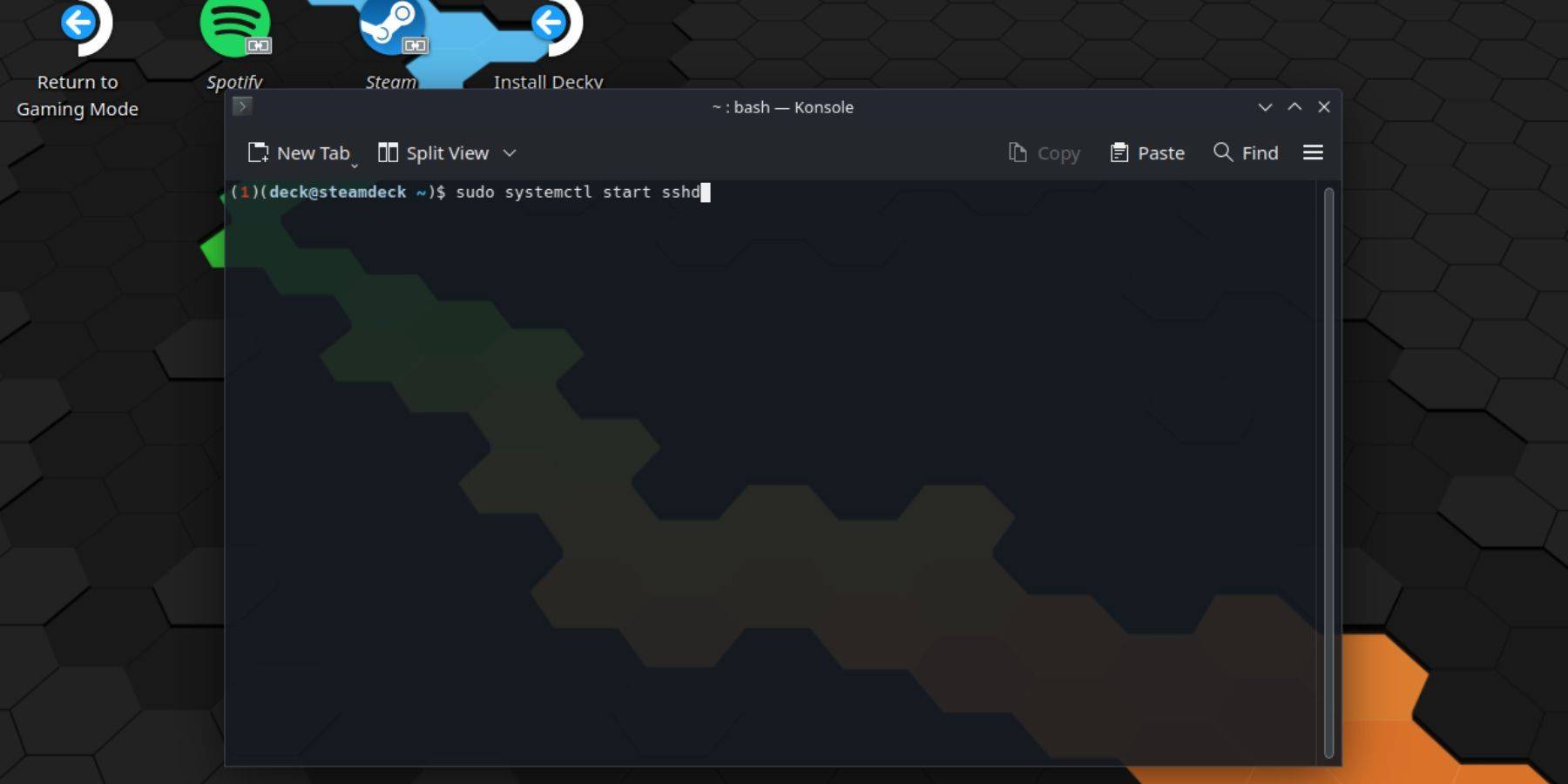 अपने स्टीम डेक पर SSH को सक्षम करना सीधा है। इन चरणों का पालन करें:
अपने स्टीम डेक पर SSH को सक्षम करना सीधा है। इन चरणों का पालन करें:
- अपने स्टीम डेक को चालू करें।
- स्टीम बटन दबाएं।
- सेटिंग्स> सिस्टम> सिस्टम सेटिंग्स पर नेविगेट करें और डेवलपर मोड को सक्षम करें।
- फिर से स्टीम बटन दबाएं।
- पावर पर जाएं> डेस्कटॉप मोड पर स्विच करें।
- स्टार्ट मेनू से कोंसोल खोलें।
- यदि आप पहले से ही
passwdटाइप करके और प्रॉम्प्ट का अनुसरण नहीं कर रहे हैं, तो एक पासवर्ड सेट करें। -
sudo systemctl start sshdमें प्रवेश करके SSH को सक्षम करें। यह सुनिश्चित करने के लिए कि SSH रिबूट के बाद शुरू होता है,sudo systemctl enable sshd। - SSH सक्षम के साथ, अब आप किसी भी तृतीय-पक्ष SSH क्लाइंट का उपयोग करके अपने स्टीम डेक के डेटा को दूरस्थ रूप से एक्सेस कर सकते हैं।
महत्वपूर्ण नोट: सिस्टम फ़ाइलों को हटाने या स्थानांतरित करने के लिए सतर्क रहें, क्योंकि यह ऑपरेटिंग सिस्टम को भ्रष्ट कर सकता है।
स्टीम डेक पर SSH को कैसे अक्षम करें
यदि आपको SSH को अक्षम करने की आवश्यकता है, तो यहां बताया गया है कि कैसे:
- स्टार्ट मेनू से कोंसोल खोलें।
- SSH को अक्षम करने के लिए,
sudo systemctl disable sshd। SSH को तुरंत रोकने के लिए,sudo systemctl stop sshdउपयोग करें।
स्टीम डेक से कनेक्ट करने के लिए SSH का उपयोग कैसे करें
 SSH सक्षम के साथ, आप अपने स्टीम डेक को दूरस्थ रूप से एक्सेस कर सकते हैं। एक सहज अनुभव के लिए, Warpinator जैसे एप्लिकेशन का उपयोग करने पर विचार करें। अपने स्टीम डेक और अपने पीसी दोनों पर Warpinator स्थापित करें, और उन्हें आसान डेटा ट्रांसफर के लिए एक ही समय में लॉन्च करें।
SSH सक्षम के साथ, आप अपने स्टीम डेक को दूरस्थ रूप से एक्सेस कर सकते हैं। एक सहज अनुभव के लिए, Warpinator जैसे एप्लिकेशन का उपयोग करने पर विचार करें। अपने स्टीम डेक और अपने पीसी दोनों पर Warpinator स्थापित करें, और उन्हें आसान डेटा ट्रांसफर के लिए एक ही समय में लॉन्च करें।
लिनक्स पीसी उपयोगकर्ताओं के लिए, कोई अतिरिक्त सॉफ्टवेयर आवश्यक नहीं है। बस अपने फ़ाइल प्रबंधक को खोलें, एड्रेस बार में sftp://deck@steamdeck दर्ज करें, और कनेक्शन स्थापित करने के लिए आपके द्वारा पहले सेट किए गए पासवर्ड को इनपुट करें।


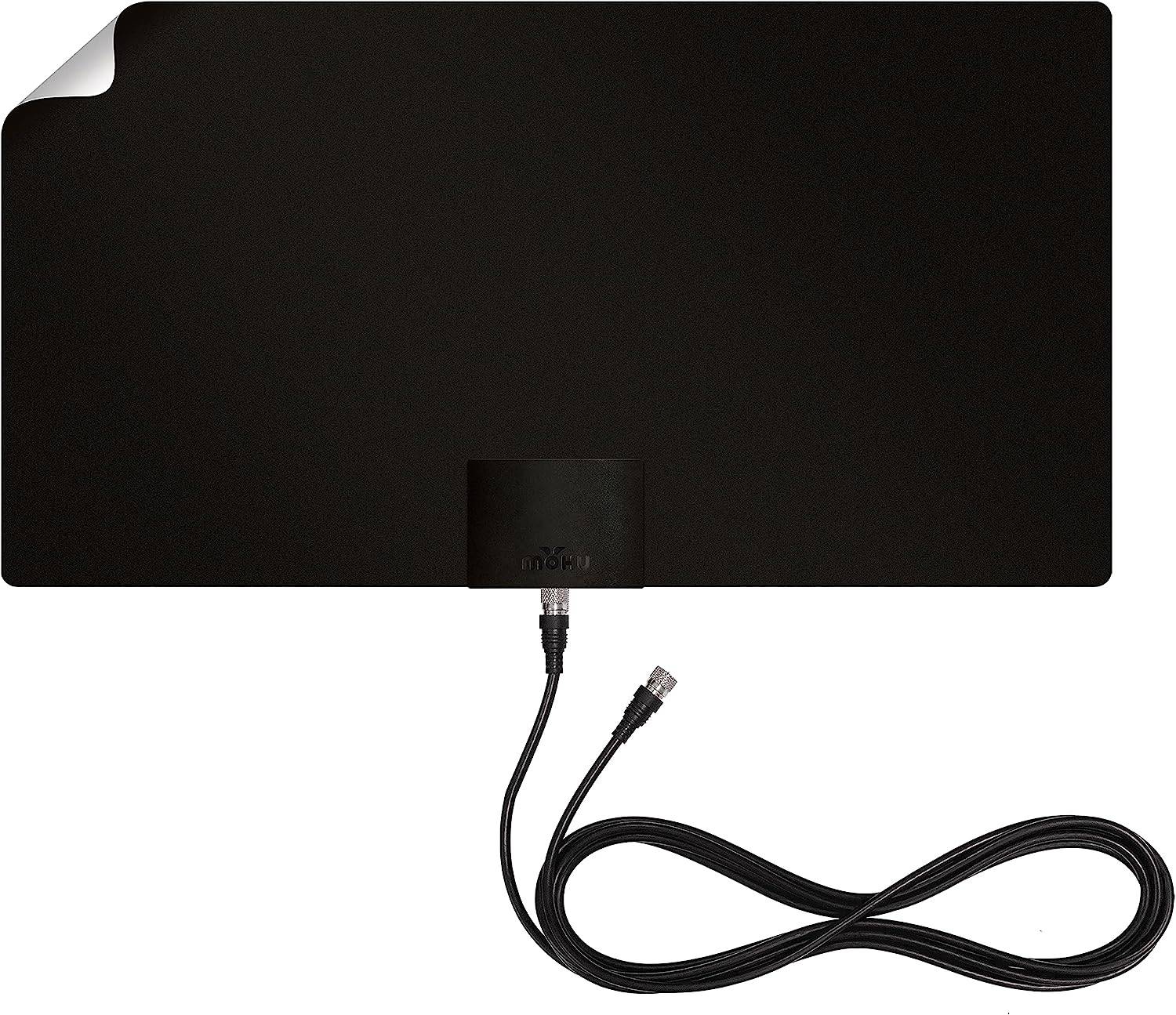
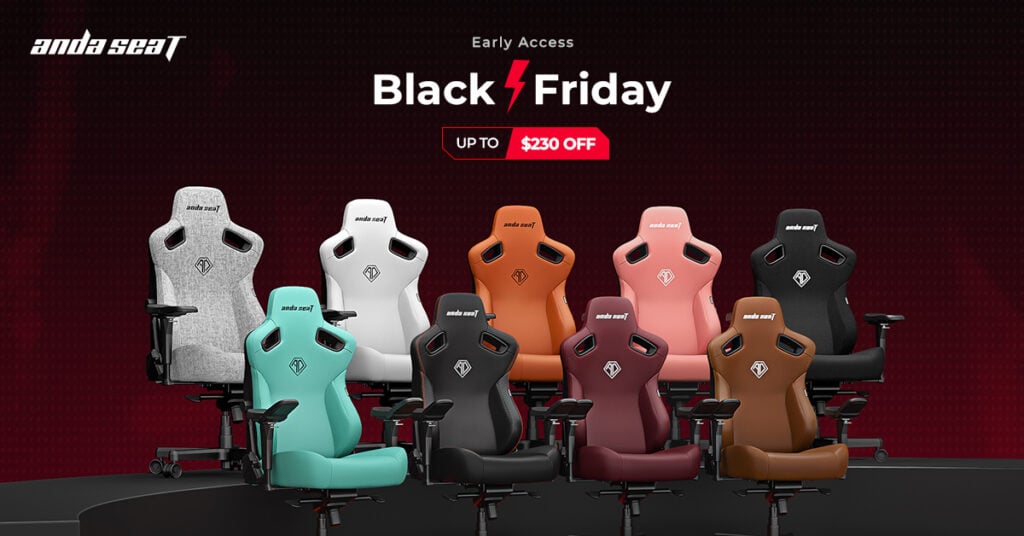














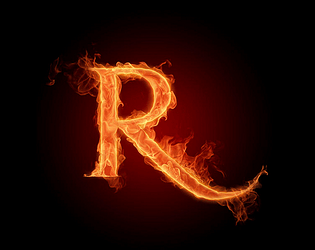




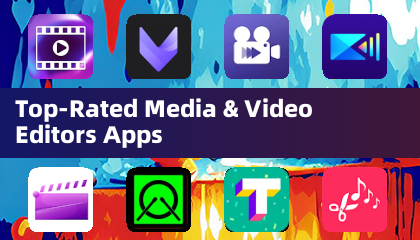







![Distant Shores: Coming Home [DEMO]](https://img.al97.com/uploads/16/1719640531667fa1d3644a0.jpg)